تعویض باتری آیفون XR
معرفی
به مرحله 1 بروید
باتریهای آیفون با استفاده از بین میروند – با گذشت زمان، توانایی خود را برای نگه داشتن شارژ کامل از دست میدهند. باتریهای اپل 80 درصد ظرفیت خود را تا 500 چرخه شارژ نگه میدارند که برای اکثر کاربران تقریباً 18 تا 24 ماه دوام میآورد. هنگامی که ترکیب شیمیایی باتری شما کاهش می یابد، ممکن است باعث کند آیفون شما نیز کندتر کار کند. از این راهنما برای تعویض باتری و بازگرداندن عملکرد کامل آیفون خود استفاده کنید.
اگر باتری شما متورم شده است، اقدامات احتیاطی مناسب را انجام دهید .
توجه : پس از تعمیر، آیفون شما ممکن است هشداری در مورد «اصالت» باتری نشان دهد، حتی در صورت استفاده از قطعات اصلی اپل. اگر آیفون شما به طور معمول کار می کند، می توانید با خیال راحت هشدار را نادیده بگیرید.
بخش “سلامت باتری” پس از تعویض باتری نمایش داده نمی شود. هنگامی که خودتان باتری را تعویض می کنید، اپل این عملکرد را غیرفعال می کند.
برای عملکرد بهینه، پس از تکمیل این راهنما، باتری تازه نصب شده خود را کالیبره کنید : آن را تا 100 درصد شارژ کنید و حداقل دو ساعت دیگر به شارژ کردن آن ادامه دهید. سپس از آیفون خود استفاده کنید تا زمانی که به دلیل باتری کم خاموش شود. در نهایت آن را بدون وقفه تا 100 درصد شارژ کنید.
مرحله 1 پیچ های پنتالوب را بردارید


-
- قبل از شروع، باتری آیفون خود را زیر 25 درصد خالی کنید. یک باتری لیتیوم یون شارژ شده در صورت سوراخ شدن تصادفی می تواند آتش بگیرد و/یا منفجر شود.
- قبل از شروع جداسازی، آیفون خود را خاموش کنید.
- دو پیچ پنتالوبی 6.7 میلی متری لبه پایینی آیفون را باز کنید.
- باز کردن آیفون، مهر و موم های ضد آب آن را به خطر می اندازد. قبل از اینکه این مرحله را پشت سر بگذارید، مهر و موم های جایگزین را آماده کنید، یا اگر آیفون خود را بدون تعویض مهر و موم دوباره سرهم می کنید، مراقب باشید که در معرض مایع قرار نگیرید.
- یک واشر لاستیکی مشکی درست در زیر سر روی هر پیچ پنتالوبی وجود دارد. برای حداکثر محافظت در برابر گرد و غبار و مایعات، وضعیت واشرها را بررسی کنید یا در هنگام مونتاژ مجدد، پیچ ها را تعویض کنید.
مرحله 2 انتخاب های آغازین خود را علامت گذاری کنید


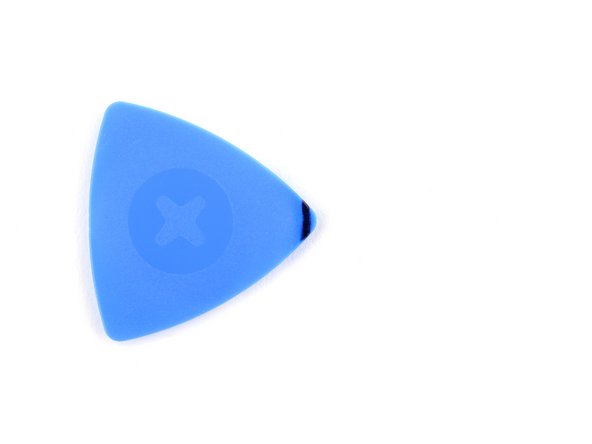
-
- اگر بیش از حد قرار داده شود، یک انتخاب باز می تواند به دستگاه شما آسیب برساند. این مرحله را دنبال کنید تا انتخاب خود را علامت بزنید و از آسیب جلوگیری کنید.
- 3 میلی متر از نوک آن را اندازه بگیرید و با یک نشانگر دائمی سوراخ باز را علامت بزنید.
- همچنین می توانید گوشه های دیگر پیک را با اندازه های مختلف علامت گذاری کنید.
- از طرف دیگر، یک سکه را با نوار چسب در فاصله 3 میلی متری از نوک آن بچسبانید.
مرحله 3 روی هر شکافی نوار بچسبانید



-
- اگر صفحه نمایش آیفون شما ترک خورده است، از شکستگی بیشتر جلوگیری کنید و با چسباندن روی شیشه از آسیب بدنی در حین تعمیر جلوگیری کنید.
- نوارهای چسب بسته بندی شفاف را روی صفحه آیفون قرار دهید تا تمام صورت پوشانده شود.
- از عینک ایمنی استفاده کنید تا از چشمان خود در برابر هرگونه لرزش شیشه ای در طول تعمیر محافظت کنید.
- اگر در مراحل بعدی نتوانستید ساکشن کاپ را بچسبانید، یک تکه چسب محکم (مانند نوار چسب) را در یک دسته تا کنید و به جای آن صفحه را با آن بلند کنید.
- اگر همه چیز شکست خورد، می توانید ساکشن کاپ را روی صفحه نمایش بچسبانید.
مرحله 4 دستورالعمل ضد گیره



-
- سه مرحله بعدی Anti-Clamp را نشان میدهد، ابزاری که ما برای آسانتر کردن فرآیند باز کردن طراحی کردهایم. اگر از Anti-Clamp استفاده نمی کنید، سه مرحله را برای یک روش جایگزین نادیده بگیرید.
- برای دستورالعمل های کامل در مورد نحوه استفاده از ضد گیره، این راهنما را بررسی کنید .
- دستگیره آبی رنگ را به سمت عقب بکشید تا بازوهای Anti-Clamp باز شوند.
- بازوها را روی لبه چپ یا راست آیفون خود بکشید.
- ساکشن کاپ ها را نزدیک لبه پایین آیفون قرار دهید – یکی در جلو و دیگری در پشت.
- فنجان ها را به هم فشار دهید تا محل مورد نظر مکش شود.
- اگر متوجه شدید که سطح آیفون شما خیلی لغزنده است که Anti-Clamp نمی تواند روی آن بماند، می توانید از نوار چسب برای ایجاد یک سطح محکم تر استفاده کنید.
مرحله 5



-
- دسته آبی را به سمت جلو بکشید تا بازوها قفل شوند.
- دسته را در جهت عقربه های ساعت 360 درجه یا تا زمانی که فنجان ها شروع به کشیده شدن کنند بچرخانید.
- اطمینان حاصل کنید که مکنده ها در یک راستا با یکدیگر قرار دارند. اگر شروع به لیز خوردن از تراز کردند، ساکشن کاپ ها را کمی شل کنید و بازوها را دوباره مرتب کنید.
مرحله 6



-
- یک iOpener را گرم کنید و آن را از بازوهای Anti-Clamp عبور دهید.
- همچنین میتوانید از سشوار ، تفنگ حرارتی یا صفحه داغ استفاده کنید – اما گرمای شدید میتواند به نمایشگر و/یا باتری داخلی آسیب برساند، بنابراین با احتیاط ادامه دهید.
- iOpener را تا کنید تا در لبه پایینی آیفون قرار گیرد.
- یک دقیقه صبر کنید تا چسب فرصتی برای رها شدن و ایجاد شکاف باز شود.
- یک کلید بازشو زیر صفحه نمایش و قاب پلاستیکی قرار دهید، نه خود صفحه .
- اگر ضد گیره شکاف کافی ایجاد نمی کند، حرارت بیشتری را به ناحیه اعمال کنید و دسته را یک چهارم دور بچرخانید.
- بیش از یک ربع دور در یک زمان نچرخید و بین پیچ ها یک دقیقه صبر کنید. بگذارید Anti-Camp و زمان کار را برای شما انجام دهند.
- از سه مرحله بعدی بگذرید.
مرحله 7 صفحه را گرم کنید

-
- گرم کردن لبه پایینی آیفون به نرم شدن چسب محافظ صفحه نمایش کمک می کند و باز شدن آن را آسان تر می کند.
- از یک سشوار یا تفنگ حرارتی استفاده کنید یا یک iOpener آماده کنید و آن را به مدت حدود یک دقیقه روی لبه پایینی آیفون قرار دهید تا چسب زیر آن نرم شود.
مرحله 8


-
- اگر از یک دسته مکش استفاده میکنید، آن را روی لبه پایینی گوشی قرار دهید و در عین حال از قسمت خمیده شیشه اجتناب کنید.
مرحله 9 صفحه نمایش را کمی بلند کنید



-
- ساکشن کاپ را با فشار ثابت و محکم به سمت بالا بکشید تا فاصله کمی بین پانل جلو و قاب عقب ایجاد شود.
- یک کلید بازشو زیر صفحه نمایش و قاب پلاستیکی قرار دهید نه خود صفحه .
- چسب ضد آب که صفحه نمایش را در جای خود نگه می دارد بسیار قوی است. ایجاد این شکاف اولیه به مقدار قابل توجهی نیرو نیاز دارد. اگر برای باز کردن شکاف مشکل دارید، حرارت بیشتری اعمال کنید و صفحه را به آرامی بالا و پایین تکان دهید تا چسب ضعیف شود تا جایی که شکاف کافی برای وارد کردن ابزار ایجاد کنید.
مرحله 10 چسب صفحه را جدا کنید



-
- کلید باز را در گوشه پایین سمت چپ و به سمت لبه سمت چپ آیفون بکشید و از طریق چسب نگهدارنده نمایشگر در جای خود برش دهید.
- پیک خود را بیش از 3 میلی متر وارد نکنید، زیرا ممکن است به قطعات داخلی آسیب برساند.
مرحله 11 اطلاعات صفحه

-
- کابل های ظریفی در لبه سمت راست آیفون شما وجود دارد. انتخاب خود را در اینجا وارد نکنید ، زیرا ممکن است به کابل ها آسیب برسانید.
مرحله 12



-
- انتخاب خود را مجدداً در لبه پایینی آیفون قرار دهید و آن را در سمت راست به سمت بالا بلغزانید تا به جدا کردن چسب ادامه دهید.
- انتخاب خود را بیش از 3 میلی متر وارد نکنید، زیرا ممکن است کابل های نمایشگر را انتخاب کنید.
مرحله 13



-
- لبه بالایی نمایشگر با چسب و گیره محکم شده است.
- در حالی که به آرامی نمایشگر را در جهت درگاه لایتنینگ به سمت پایین بکشید یا تکان دهید، کلید باز را در گوشه بالای نمایشگر بلغزانید.
- اگر از زور زیاد استفاده کنید گیره ها می شکند. با دقت کار کنید و صبور باشید.
- پیک خود را بیشتر از 3 میلی متر وارد نکنید، زیرا ممکن است به آرایه سنسور پانل جلو آسیب وارد کنید.
- پیک را به گوشه مقابل بلغزانید و چسب باقیمانده را که صفحه نمایش را محکم می کند برش دهید.
مرحله 14
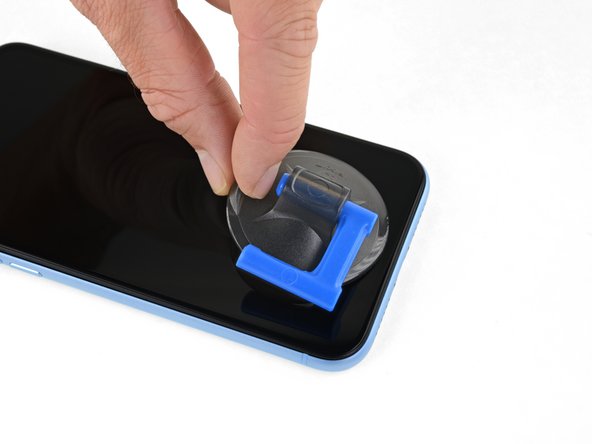
-
- نوک کوچک ساکشن کاپ را بکشید تا از پنل جلویی جدا شود.
مرحله 15 آیفون را باز کنید



-
- آیفون را با چرخاندن نمایشگر از سمت چپ به سمت بالا، مانند جلد پشت کتاب، باز کنید.
- هنوز سعی نکنید نمایشگر را به طور کامل جدا کنید، زیرا چندین کابل نواری شکننده همچنان آن را به برد منطقی آیفون متصل می کنند.
- هنگام کار با تلفن، نمایشگر را به چیزی تکیه دهید تا آن را نگه دارید.
- در حین مونتاژ مجدد، نمایشگر را در موقعیت خود قرار دهید، گیره ها را در امتداد لبه بالایی تراز کنید، و قبل از اینکه بقیه قسمت های نمایشگر را پایین بیاورید، لبه بالایی را به دقت فشار دهید. اگر به راحتی در جای خود کلیک نمی کند، وضعیت گیره ها را در اطراف محیط نمایشگر بررسی کنید و مطمئن شوید که خم نشده اند.
مرحله 16 درپوش کانکتور باتری را باز کنید


-
- سه پیچ 1.2 میلی متری Y000 که براکت پوشش کانکتور باتری را محکم می کند را باز کنید.
- براکت را بردارید.
- در طول این تعمیر، هر پیچ را دنبال کنید و مطمئن شوید که دقیقاً از همان جایی که آمده است برمی گردد تا به آیفون شما آسیب نرسد.
- در حین مونتاژ مجدد، این نکته خوبی برای روشن کردن آیفون و آزمایش تمام عملکردها قبل از اینکه صفحه نمایش را در جای خود ببندید، است. قبل از ادامه کار، مطمئن شوید که آیفون خود را به طور کامل خاموش کنید.
مرحله 17 باتری را جدا کنید


-
- از نقطه اسپاجر برای بیرون آوردن کانکتور باتری مستقیماً از سوکت آن استفاده کنید.
- سعی کنید به مهر و موم سیلیکونی مشکی اطراف این و سایر اتصالات برد آسیب نرسانید. این مهر و موم محافظت بیشتری در برابر نفوذ آب و گرد و غبار ایجاد می کند.
- کانکتور را کمی دورتر از برد منطقی خم کنید تا از تماس تصادفی آن با سوکت و تامین برق گوشی در حین تعمیر جلوگیری کنید.
مرحله 18 پوشش کانکتور نمایشگر را باز کنید
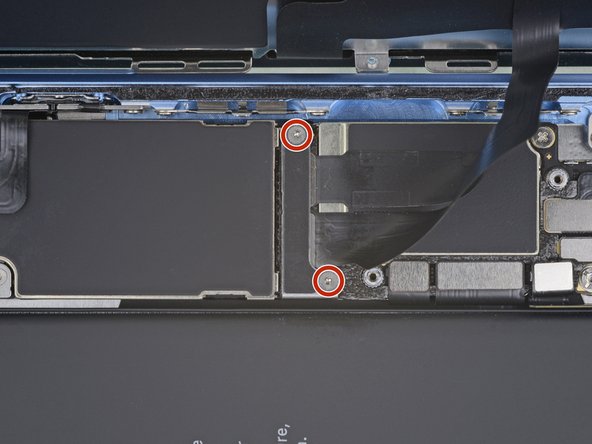

-
- دو پیچ 1.2 میلی متری Y000 را که براکت کانکتور نمایشگر را محکم می کنند باز کنید.
- براکت را بردارید.
مرحله 19 دیجیتایزر را جدا کنید


-
- از نوک اسپاجر برای باز کردن و جدا کردن کابل دیجیتایزر استفاده کنید.
- برای اتصال مجدد کانکتورهای فشاری مانند این، یک طرف را به دقت تراز کنید و فشار دهید تا در جای خود قرار گیرد، سپس در طرف دیگر تکرار کنید. وسط را فشار ندهید. اگر کانکتور اشتباه باشد، پین ها خم می شوند و باعث آسیب دائمی می شوند.
- اگر قسمتی از صفحهنمایش پس از تعمیر به لمس پاسخ نمیدهد، باتری را جدا کرده و سپس این کانکتور را مجدداً در جای خود قرار دهید و مطمئن شوید که کاملاً در جای خود قرار میگیرد و غبار یا مانع دیگری در سوکت وجود ندارد.
مرحله 20 صفحه نمایش را جدا کنید


-
- از نوک اسپاجر برای جدا کردن رابط کابل نمایشگر استفاده کنید.
مرحله 21 پوشش کانکتور برد منطقی را باز کنید


-
- پنج پیچی که براکت کانکتور برد منطقی را به قاب پشتی محکم می کند را باز کنید:
- یک پیچ فیلیپس #000 1.3 میلی متری
- یک پیچ فیلیپس #000 1.5 میلی متری
- سه پیچ 1.2 میلی متری Y000
- براکت را بردارید.
- مراقب باشید که براکت کوچکتر را که روی لبه بسته شده گم نکنید . با یک گیره کوچک محکم می شود و به راحتی می توان به طور تصادفی از براکت بزرگتر جدا شد.
مرحله 22 سنسورهای جلو را جدا کنید


-
- از نوک یک اسپاجر برای باز کردن کانکتور مجموعه سنسور جلو از سوکت آن استفاده کنید.
مرحله 23 مجموعه نمایشگر را بردارید

-
- مجموعه نمایشگر را بردارید.
- در حین مونتاژ مجدد، اگر می خواهید چسب ضد آب را در اطراف لبه های نمایشگر جایگزین کنید، در اینجا مکث کنید .
مرحله 24 اسپیکر پایین

-
- هفت پیچ محکم کننده براکت زیر موتور و بلندگوی Taptic را باز کنید:
- سه پیچ فیلیپس 1.4 میلی متری
- دو عدد پیچ فیلیپس 1.7 میلی متری
- یک عدد پیچ فیلیپس 1.9 میلی متری
- یک عدد پیچ فیلیپس 1.6 میلی متری
مرحله 25


-
- براکت را از لبه نزدیک به باتری بلند کنید. سعی نکنید آن را به طور کامل جدا کنید، زیرا هنوز از طریق یک کابل انعطاف پذیر کوچک متصل است.
مرحله 26


-
- در حالی که براکت را از راه دور نگه داشته اید، از نقطه یک اسپاگر برای باز کردن و جدا کردن کابل فلکس زیر آن استفاده کنید.
مرحله 27

-
- براکت را بردارید.
مرحله 28


-
- تکه نوار سیاه و مستطیل لاستیکی کوچکی را که پوشش کانکتور Taptic Engine را پوشانده است بردارید.
مرحله 29
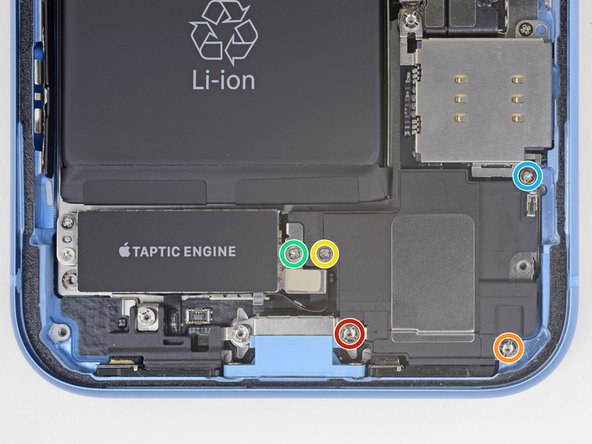
-
- پنج پیچی که بلندگوی پایینی را محکم می کند را باز کنید:
- یک پیچ 2.8 میلی متری ایستاده
- پیچ های ایستاده بهتر است با استفاده از درایور یا بیت درایور اختصاصی جدا شوند.
- در یک پیچ گوشتی کوچک، یک پیچ گوشتی سر مسطح کوچک این کار را انجام می دهد – اما برای اطمینان از اینکه لغزش نمی کند و به اجزای اطراف آسیب نمی زند، احتیاط بیشتری به خرج دهید.
- یک پیچ 2.3 میلی متری ایستاده
- یک عدد پیچ فیلیپس 2.3 میلی متری
- یک عدد پیچ فیلیپس 1.8 میلی متری
- یک عدد پیچ فیلیپس 1.6 میلی متری
مرحله 30


-
- براکت کوچک گوشه سمت راست بالای اسپیکر را بردارید.
- پوشش کانکتور Taptic Engine را بردارید.
مرحله 31


-
- یک اسپاگر را زیر لبه بالایی اسپیکر نزدیک لبه قاب آیفون قرار دهید.
- به آرامی لبه بالایی اسپیکر را بلند کنید.
مرحله 32



-
- اسپیکر را از لبه های کناری آن بگیرید و آن را به پهلو تکان دهید و چسبی که آن را به لبه پایینی آیفون محکم می کند، جدا کنید.
- اسپیکر را از لبه پایینی آیفون جدا کنید تا واشر چسب جدا شود.
مرحله 33


-
- بلندگو را بردارید
- واشر چسب بلندگو قابل استفاده مجدد نیست. باقی مانده چسب را با موچین جدا کنید.
- برای کمک به محافظت در برابر نفوذ آب و گرد و غبار، واشر چسب را در حین مونتاژ مجدد تعویض کنید. محل را با کمی ایزوپروپیل الکل و یک پارچه بدون پرز یا فیلتر قهوه تمیز کنید تا واشر به درستی بچسبد. یک واشر جدید روی اسپیکر نصب کنید و سپس بلندگو را نصب کنید.
مرحله 34 تاپتیک موتور

-
- دو پیچ فیلیپس 1.8 میلیمتری را که موتور تاپتیک را محکم میکنند، باز کنید.
مرحله 35


-
- برای جدا کردن کابل انعطاف پذیر Taptic Engine، از یک اسپاگر استفاده کنید و آن را مستقیماً از سوکت به سمت بالا جدا کنید.
مرحله 36

-
- موتور Taptic را بردارید.
مرحله 37 باتری

-
- باتری آیفون XR به وسیله چهار تکه چسب کشش – دو قطعه در دو طرف باتری – به قاب پشتی محکم می شود.
- هر تکه چسب دارای یک زبانه کششی مشکی در انتهای آن است که کمی به لبه کناری باتری چسبیده است.
مرحله 38



-
- اولین زبانه چسب باتری را از لبه سمت راست پایین باتری جدا کنید.
- مراقب باشید باتری را با ابزار تیز ضربه نزنید. باتری سوراخ شده ممکن است مواد شیمیایی خطرناکی نشت کند یا آتش بگیرد.
مرحله 39



-
- در طول این روش سعی کنید نوارهای چسب را صاف و بدون چروک نگه دارید. نوارهای پیچ خورده یا چروکیده به جای بیرون کشیدن تمیز به هم می چسبند و می شکنند.
- علاوه بر این، هنگام کشیدن نوارها، باتری را فشار ندهید. فشار دادن روی باتری باعث ایجاد نقاط فشاری می شود که می توانند چسب را گیر کرده و بشکنند.
- به آرامی یک زبانه چسب باتری را از باتری دور کنید و به سمت پایین آیفون بکشید.
- به طور پیوسته بکشید، کشش ثابت را روی نوار نگه دارید تا زمانی که از بین باتری و قاب پشتی خارج شود. برای بهترین نتیجه، نوار را تا حد ممکن با زاویه کمتری بکشید ، بدون اینکه آن را روی هیچ یک از اجزای دیگر آیفون گیر کنید.
- این نوار تا چندین برابر طول اصلی خود کشیده می شود. به کشیدن ادامه دهید و در صورت لزوم نوار را در نزدیکی باتری بگیرید.
- اگر زبانههای چسب باتری در طول فرآیند برداشتن شکسته شد، از انگشتان یا موچینهای خود برای بازیابی طول باقیمانده چسب استفاده کنید و به کشیدن ادامه دهید.
- اگر هر یک از نوارهای چسب زیر باتری شکسته و قابل بازیابی نیست، سعی کنید نوارهای باقیمانده را بردارید و سپس طبق دستورالعمل زیر عمل کنید.
مرحله 40


-
- مراحل بالا را تکرار کنید تا سه نوار چسب باقی مانده را بردارید.
- هنگام برداشتن نوار نهایی، مطمئن شوید که باتری را نگه دارید، در غیر این صورت ممکن است به طور غیرمنتظره ای از آیفون خارج شود.
- اگر تمام نوارهای چسب را با موفقیت حذف کردید، مرحله بعدی را نادیده بگیرید.
- اگر چسب زیر باتری شکسته و قابل بازیابی نیست، چند قطره ایزوپروپیل الکل با غلظت بالا (بیش از 90 درصد) را در زیر لبه باتری در ناحیه نوار چسب شکسته بمالید.
- حدود یک دقیقه صبر کنید تا محلول الکل چسب را ضعیف کند. از انتهای صاف یک اسپاگر برای بلند کردن آرام باتری استفاده کنید.
- سعی نکنید به زور باتری را خارج کنید. در صورت نیاز، چند قطره دیگر الکل بمالید تا چسب بیشتر ضعیف شود. هرگز باتری را با ابزار پرز خود تغییر شکل یا سوراخ نکنید.
- مراقب باشید به کابل های نواری یا سیم پیچ شارژ بی سیم مستقیماً زیر باتری آسیب نرسانید.
- برای یک روش جایگزین برای جدا کردن باتری، به مرحله بعدی زیر ادامه دهید .
مرحله 41 روش جایگزین برای جدا کردن باتری از کیس


-
- اگر هر یک از نوارهای چسب پاره شد و باتری به قاب پشتی چسبیده بود، یک iOpener تهیه کنید یا از سشوار برای گرم کردن قاب پشتی به طور مستقیم پشت باتری استفاده کنید. این به نرم شدن چسب کمک می کند.
- آیفون را تا زمانی گرم کنید که قاب پشتی آن برای لمس راحت کمی داغ شود. آیفون را بیش از حد گرم نکنید، در غیر این صورت ممکن است به طور تصادفی باتری آن مشتعل شود.
- آیفون را برگردانید و یک قطعه سیم محکم (مانند نخ دندان یا یک سیم نازک گیتار) را زیر باتری قرار دهید.
- انتهای نخ را دور یک پارچه بپیچید (یا دستکش بپوشید) تا از انگشتان خود محافظت کنید.
- ریسمان را از یک طرف به طرف دیگر در تمام طول باتری با یک حرکت اره بکشید تا چسب جدا شود. این ممکن است کمی طول بکشد زیرا چسب به کندی تغییر شکل می دهد، اما با صبر و حوصله آزاد می شود. باتری را تغییر شکل داده یا آسیب ندهید.
- اگر میخواهید از ابزارهای قیچی برای بلند کردن باتری از آیفون استفاده کنید، بسیار احتیاط کنید یا ممکن است به کابلهای نواری یا سیمپیچ شارژ بیسیم مستقیماً زیر باتری آسیب برسانید.
مرحله 42

-
- باتری را از آیفون خارج کنید.
- اگر محلول الکلی در گوشی باقی مانده است، قبل از نصب باتری جدید، آن را با دقت پاک کنید یا اجازه دهید در هوا خشک شود.
- قبل از نصب باتری جدید، موتور Taptic و بلندگو را دوباره نصب کنید. این کمک می کند که باتری در هنگام نصب به درستی تراز شود.
- قبل از اینکه باتری جایگزین را بچسبانید، به طور موقت کانکتور باتری را به سوکت مادربرد وصل کنید. این تضمین می کند که باتری به درستی در قسمت شکاف خود قرار گرفته است.
- باتری را بچسبانید، آن را جدا کنید و به مونتاژ مجدد دستگاه خود ادامه دهید.
- اگر باتری جدیدتان چسب از قبل نصب نشده است، برای تعویض نوارهای چسب به این راهنما مراجعه کنید.
- پس از مونتاژ مجدد یک راه اندازی مجدد نیرو انجام دهید . این می تواند از چندین مشکل جلوگیری کند و عیب یابی را ساده کند.
نتیجه
قطعه جایگزین جدید خود را با قطعه اصلی مقایسه کنید—ممکن است لازم باشد قبل از نصب، اجزای باقی مانده را انتقال دهید یا پشتی های چسب را از قطعه جدید جدا کنید.
برای مونتاژ مجدد دستگاه خود، مراحل بالا را به ترتیب معکوس دنبال کنید.
زباله های الکترونیکی خود را به یک بازیافت دارای گواهی R2 یا e-Stewards ببرید .
تعمیر طبق برنامه پیش نرفت؟ برای راهنمایی عیبیابی، انجمن پاسخهای ما را بررسی کنید .
سلام و صبح بخیر لطفاً می خواستم بدانم آیا باتری آیفون 8 در آیفون XR قابل تعمیر است؟
لرد اوسی بواتنگ جونیور – 26 جولای 2019 پاسخ
مطمئن نیستید که چه میپرسید. اگر بپرسید که آیا باتری آیفون 8 در Xr قرار می گیرد یا بالعکس، پاسخ منفی است.
پس از تعویض باتری، سلامت باتری غیرفعال می شود. آیا بازنشانی کارخانه سلامت باتری را دوباره فعال می کند؟
سلام جون
متأسفانه، اپل سلامت باتری را برای تعمیر باتری غیر اپل غیرفعال می کند. حتماً این را به مقدمه راهنما اضافه خواهم کرد.
در مورد پیام تکراری دائمی که “نمی توان بررسی کرد که باتری واقعی است یا نه” چه می شود. آیا نمایش آن روی صفحه متوقف می شود؟
تعویض باتری آیفون XR
معرفی
به مرحله 1 بروید
باتریهای آیفون با استفاده از بین میروند – با گذشت زمان، توانایی خود را برای نگه داشتن شارژ کامل از دست میدهند. باتریهای اپل 80 درصد ظرفیت خود را تا 500 چرخه شارژ نگه میدارند که برای اکثر کاربران تقریباً 18 تا 24 ماه دوام میآورد. هنگامی که ترکیب شیمیایی باتری شما کاهش می یابد، ممکن است باعث کند آیفون شما نیز کندتر کار کند. از این راهنما برای تعویض باتری و بازگرداندن عملکرد کامل آیفون خود استفاده کنید.
اگر باتری شما متورم شده است، اقدامات احتیاطی مناسب را انجام دهید .
توجه : پس از تعمیر، آیفون شما ممکن است هشداری در مورد «اصالت» باتری نشان دهد، حتی در صورت استفاده از قطعات اصلی اپل. اگر آیفون شما به طور معمول کار می کند، می توانید با خیال راحت هشدار را نادیده بگیرید.
بخش “سلامت باتری” پس از تعویض باتری نمایش داده نمی شود. هنگامی که خودتان باتری را تعویض می کنید، اپل این عملکرد را غیرفعال می کند.
برای عملکرد بهینه، پس از تکمیل این راهنما، باتری تازه نصب شده خود را کالیبره کنید : آن را تا 100 درصد شارژ کنید و حداقل دو ساعت دیگر به شارژ کردن آن ادامه دهید. سپس از آیفون خود استفاده کنید تا زمانی که به دلیل باتری کم خاموش شود. در نهایت آن را بدون وقفه تا 100 درصد شارژ کنید.
مرحله 1 پیچ های پنتالوب را بردارید
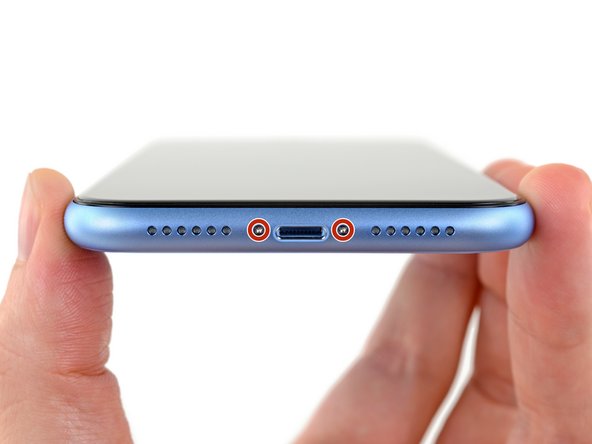

-
- قبل از شروع، باتری آیفون خود را زیر 25 درصد خالی کنید. یک باتری لیتیوم یون شارژ شده در صورت سوراخ شدن تصادفی می تواند آتش بگیرد و/یا منفجر شود.
- قبل از شروع جداسازی، آیفون خود را خاموش کنید.
- دو پیچ پنتالوبی 6.7 میلی متری لبه پایینی آیفون را باز کنید.
- باز کردن آیفون، مهر و موم های ضد آب آن را به خطر می اندازد. قبل از اینکه این مرحله را پشت سر بگذارید، مهر و موم های جایگزین را آماده کنید، یا اگر آیفون خود را بدون تعویض مهر و موم دوباره سرهم می کنید، مراقب باشید که در معرض مایع قرار نگیرید.
- یک واشر لاستیکی مشکی درست در زیر سر روی هر پیچ پنتالوبی وجود دارد. برای حداکثر محافظت در برابر گرد و غبار و مایعات، وضعیت واشرها را بررسی کنید یا در هنگام مونتاژ مجدد، پیچ ها را تعویض کنید.
مرحله 2 انتخاب های آغازین خود را علامت گذاری کنید


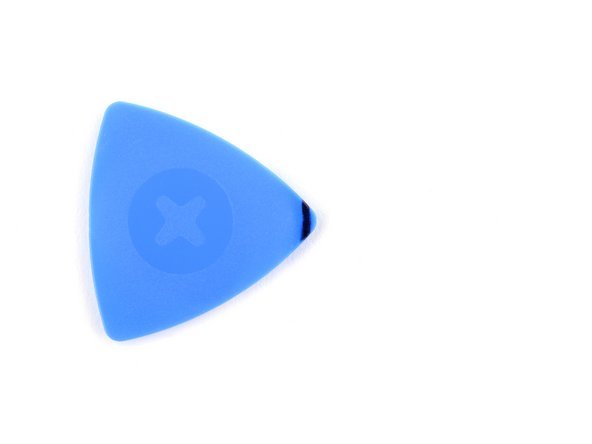
-
- اگر بیش از حد قرار داده شود، یک انتخاب باز می تواند به دستگاه شما آسیب برساند. این مرحله را دنبال کنید تا انتخاب خود را علامت بزنید و از آسیب جلوگیری کنید.
- 3 میلی متر از نوک آن را اندازه بگیرید و با یک نشانگر دائمی سوراخ باز را علامت بزنید.
- همچنین می توانید گوشه های دیگر پیک را با اندازه های مختلف علامت گذاری کنید.
- از طرف دیگر، یک سکه را با نوار چسب در فاصله 3 میلی متری از نوک آن بچسبانید.
مرحله 3 روی هر شکافی نوار بچسبانید



-
- اگر صفحه نمایش آیفون شما ترک خورده است، از شکستگی بیشتر جلوگیری کنید و با چسباندن روی شیشه از آسیب بدنی در حین تعمیر جلوگیری کنید.
- نوارهای چسب بسته بندی شفاف را روی صفحه آیفون قرار دهید تا تمام صورت پوشانده شود.
- از عینک ایمنی استفاده کنید تا از چشمان خود در برابر هرگونه لرزش شیشه ای در طول تعمیر محافظت کنید.
- اگر در مراحل بعدی نتوانستید ساکشن کاپ را بچسبانید، یک تکه چسب محکم (مانند نوار چسب) را در یک دسته تا کنید و به جای آن صفحه را با آن بلند کنید.
- اگر همه چیز شکست خورد، می توانید ساکشن کاپ را روی صفحه نمایش بچسبانید.
مرحله 4 دستورالعمل ضد گیره



-
- سه مرحله بعدی Anti-Clamp را نشان میدهد، ابزاری که ما برای آسانتر کردن فرآیند باز کردن طراحی کردهایم. اگر از Anti-Clamp استفاده نمی کنید، سه مرحله را برای یک روش جایگزین نادیده بگیرید.
- برای دستورالعمل های کامل در مورد نحوه استفاده از ضد گیره، این راهنما را بررسی کنید .
- دستگیره آبی رنگ را به سمت عقب بکشید تا بازوهای Anti-Clamp باز شوند.
- بازوها را روی لبه چپ یا راست آیفون خود بکشید.
- ساکشن کاپ ها را نزدیک لبه پایین آیفون قرار دهید – یکی در جلو و دیگری در پشت.
- فنجان ها را به هم فشار دهید تا محل مورد نظر مکش شود.
- اگر متوجه شدید که سطح آیفون شما خیلی لغزنده است که Anti-Clamp نمی تواند روی آن بماند، می توانید از نوار چسب برای ایجاد یک سطح محکم تر استفاده کنید.
مرحله 5



-
- دسته آبی را به سمت جلو بکشید تا بازوها قفل شوند.
- دسته را در جهت عقربه های ساعت 360 درجه یا تا زمانی که فنجان ها شروع به کشیده شدن کنند بچرخانید.
- اطمینان حاصل کنید که مکنده ها در یک راستا با یکدیگر قرار دارند. اگر شروع به لیز خوردن از تراز کردند، ساکشن کاپ ها را کمی شل کنید و بازوها را دوباره مرتب کنید.
مرحله 6



-
- یک iOpener را گرم کنید و آن را از بازوهای Anti-Clamp عبور دهید.
- همچنین میتوانید از سشوار ، تفنگ حرارتی یا صفحه داغ استفاده کنید – اما گرمای شدید میتواند به نمایشگر و/یا باتری داخلی آسیب برساند، بنابراین با احتیاط ادامه دهید.
- iOpener را تا کنید تا در لبه پایینی آیفون قرار گیرد.
- یک دقیقه صبر کنید تا چسب فرصتی برای رها شدن و ایجاد شکاف باز شود.
- یک کلید بازشو زیر صفحه نمایش و قاب پلاستیکی قرار دهید، نه خود صفحه .
- اگر ضد گیره شکاف کافی ایجاد نمی کند، حرارت بیشتری را به ناحیه اعمال کنید و دسته را یک چهارم دور بچرخانید.
- بیش از یک ربع دور در یک زمان نچرخید و بین پیچ ها یک دقیقه صبر کنید. بگذارید Anti-Camp و زمان کار را برای شما انجام دهند.
- از سه مرحله بعدی بگذرید.
مرحله 7 صفحه را گرم کنید

-
- گرم کردن لبه پایینی آیفون به نرم شدن چسب محافظ صفحه نمایش کمک می کند و باز شدن آن را آسان تر می کند.
- از یک سشوار یا تفنگ حرارتی استفاده کنید یا یک iOpener آماده کنید و آن را به مدت حدود یک دقیقه روی لبه پایینی آیفون قرار دهید تا چسب زیر آن نرم شود.
مرحله 8


-
- اگر از یک دسته مکش استفاده میکنید، آن را روی لبه پایینی گوشی قرار دهید و در عین حال از قسمت خمیده شیشه اجتناب کنید.
مرحله 9 صفحه نمایش را کمی بلند کنید



-
- ساکشن کاپ را با فشار ثابت و محکم به سمت بالا بکشید تا فاصله کمی بین پانل جلو و قاب عقب ایجاد شود.
- یک کلید بازشو زیر صفحه نمایش و قاب پلاستیکی قرار دهید نه خود صفحه .
- چسب ضد آب که صفحه نمایش را در جای خود نگه می دارد بسیار قوی است. ایجاد این شکاف اولیه به مقدار قابل توجهی نیرو نیاز دارد. اگر برای باز کردن شکاف مشکل دارید، حرارت بیشتری اعمال کنید و صفحه را به آرامی بالا و پایین تکان دهید تا چسب ضعیف شود تا جایی که شکاف کافی برای وارد کردن ابزار ایجاد کنید.
مرحله 10 چسب صفحه را جدا کنید



-
- کلید باز را در گوشه پایین سمت چپ و به سمت لبه سمت چپ آیفون بکشید و از طریق چسب نگهدارنده نمایشگر در جای خود برش دهید.
- پیک خود را بیش از 3 میلی متر وارد نکنید، زیرا ممکن است به قطعات داخلی آسیب برساند.
مرحله 11 اطلاعات صفحه

-
- کابل های ظریفی در لبه سمت راست آیفون شما وجود دارد. انتخاب خود را در اینجا وارد نکنید ، زیرا ممکن است به کابل ها آسیب برسانید.
مرحله 12



-
- انتخاب خود را مجدداً در لبه پایینی آیفون قرار دهید و آن را در سمت راست به سمت بالا بلغزانید تا به جدا کردن چسب ادامه دهید.
- انتخاب خود را بیش از 3 میلی متر وارد نکنید، زیرا ممکن است کابل های نمایشگر را انتخاب کنید.
مرحله 13



-
- لبه بالایی نمایشگر با چسب و گیره محکم شده است.
- در حالی که به آرامی نمایشگر را در جهت درگاه لایتنینگ به سمت پایین بکشید یا تکان دهید، کلید باز را در گوشه بالای نمایشگر بلغزانید.
- اگر از زور زیاد استفاده کنید گیره ها می شکند. با دقت کار کنید و صبور باشید.
- پیک خود را بیشتر از 3 میلی متر وارد نکنید، زیرا ممکن است به آرایه سنسور پانل جلو آسیب وارد کنید.
- پیک را به گوشه مقابل بلغزانید و چسب باقیمانده را که صفحه نمایش را محکم می کند برش دهید.
مرحله 14
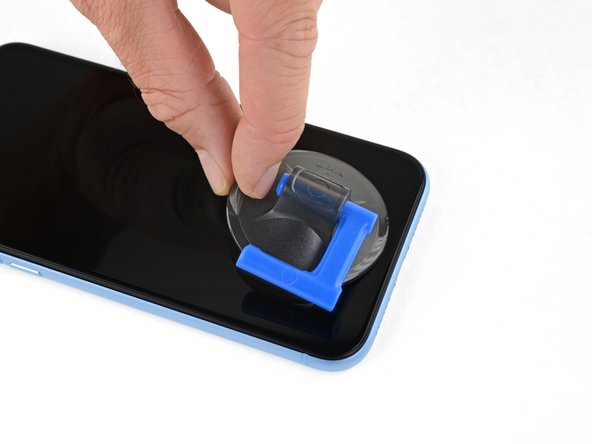
-
- نوک کوچک ساکشن کاپ را بکشید تا از پنل جلویی جدا شود.
مرحله 15 آیفون را باز کنید



-
- آیفون را با چرخاندن نمایشگر از سمت چپ به سمت بالا، مانند جلد پشت کتاب، باز کنید.
- هنوز سعی نکنید نمایشگر را به طور کامل جدا کنید، زیرا چندین کابل نواری شکننده همچنان آن را به برد منطقی آیفون متصل می کنند.
- هنگام کار با تلفن، نمایشگر را به چیزی تکیه دهید تا آن را نگه دارید.
- در حین مونتاژ مجدد، نمایشگر را در موقعیت خود قرار دهید، گیره ها را در امتداد لبه بالایی تراز کنید، و قبل از اینکه بقیه قسمت های نمایشگر را پایین بیاورید، لبه بالایی را به دقت فشار دهید. اگر به راحتی در جای خود کلیک نمی کند، وضعیت گیره ها را در اطراف محیط نمایشگر بررسی کنید و مطمئن شوید که خم نشده اند.
مرحله 16 درپوش کانکتور باتری را باز کنید


-
- سه پیچ 1.2 میلی متری Y000 که براکت پوشش کانکتور باتری را محکم می کند را باز کنید.
- براکت را بردارید.
- در طول این تعمیر، هر پیچ را دنبال کنید و مطمئن شوید که دقیقاً از همان جایی که آمده است برمی گردد تا به آیفون شما آسیب نرسد.
- در حین مونتاژ مجدد، این نکته خوبی برای روشن کردن آیفون و آزمایش تمام عملکردها قبل از اینکه صفحه نمایش را در جای خود ببندید، است. قبل از ادامه کار، مطمئن شوید که آیفون خود را به طور کامل خاموش کنید.
مرحله 17 باتری را جدا کنید


-
- از نقطه اسپاجر برای بیرون آوردن کانکتور باتری مستقیماً از سوکت آن استفاده کنید.
- سعی کنید به مهر و موم سیلیکونی مشکی اطراف این و سایر اتصالات برد آسیب نرسانید. این مهر و موم محافظت بیشتری در برابر نفوذ آب و گرد و غبار ایجاد می کند.
- کانکتور را کمی دورتر از برد منطقی خم کنید تا از تماس تصادفی آن با سوکت و تامین برق گوشی در حین تعمیر جلوگیری کنید.
مرحله 18 پوشش کانکتور نمایشگر را باز کنید
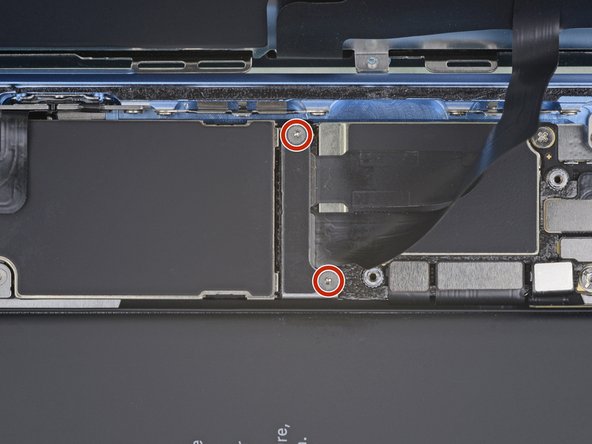

-
- دو پیچ 1.2 میلی متری Y000 را که براکت کانکتور نمایشگر را محکم می کنند باز کنید.
- براکت را بردارید.
مرحله 19 دیجیتایزر را جدا کنید


-
- از نوک اسپاجر برای باز کردن و جدا کردن کابل دیجیتایزر استفاده کنید.
- برای اتصال مجدد کانکتورهای فشاری مانند این، یک طرف را به دقت تراز کنید و فشار دهید تا در جای خود قرار گیرد، سپس در طرف دیگر تکرار کنید. وسط را فشار ندهید. اگر کانکتور اشتباه باشد، پین ها خم می شوند و باعث آسیب دائمی می شوند.
- اگر قسمتی از صفحهنمایش پس از تعمیر به لمس پاسخ نمیدهد، باتری را جدا کرده و سپس این کانکتور را مجدداً در جای خود قرار دهید و مطمئن شوید که کاملاً در جای خود قرار میگیرد و غبار یا مانع دیگری در سوکت وجود ندارد.
مرحله 20 صفحه نمایش را جدا کنید


-
- از نوک اسپاجر برای جدا کردن رابط کابل نمایشگر استفاده کنید.
مرحله 21 پوشش کانکتور برد منطقی را باز کنید


-
- پنج پیچی که براکت کانکتور برد منطقی را به قاب پشتی محکم می کند را باز کنید:
- یک پیچ فیلیپس #000 1.3 میلی متری
- یک پیچ فیلیپس #000 1.5 میلی متری
- سه پیچ 1.2 میلی متری Y000
- براکت را بردارید.
- مراقب باشید که براکت کوچکتر را که روی لبه بسته شده گم نکنید . با یک گیره کوچک محکم می شود و به راحتی می توان به طور تصادفی از براکت بزرگتر جدا شد.
مرحله 22 سنسورهای جلو را جدا کنید


-
- از نوک یک اسپاجر برای باز کردن کانکتور مجموعه سنسور جلو از سوکت آن استفاده کنید.
مرحله 23 مجموعه نمایشگر را بردارید

-
- مجموعه نمایشگر را بردارید.
- در حین مونتاژ مجدد، اگر می خواهید چسب ضد آب را در اطراف لبه های نمایشگر جایگزین کنید، در اینجا مکث کنید .
مرحله 24 اسپیکر پایین

-
- هفت پیچ محکم کننده براکت زیر موتور و بلندگوی Taptic را باز کنید:
- سه پیچ فیلیپس 1.4 میلی متری
- دو عدد پیچ فیلیپس 1.7 میلی متری
- یک عدد پیچ فیلیپس 1.9 میلی متری
- یک عدد پیچ فیلیپس 1.6 میلی متری
مرحله 25


-
- براکت را از لبه نزدیک به باتری بلند کنید. سعی نکنید آن را به طور کامل جدا کنید، زیرا هنوز از طریق یک کابل انعطاف پذیر کوچک متصل است.
مرحله 26


-
- در حالی که براکت را از راه دور نگه داشته اید، از نقطه یک اسپاگر برای باز کردن و جدا کردن کابل فلکس زیر آن استفاده کنید.
مرحله 27

-
- براکت را بردارید.
مرحله 28


-
- تکه نوار سیاه و مستطیل لاستیکی کوچکی را که پوشش کانکتور Taptic Engine را پوشانده است بردارید.
مرحله 29
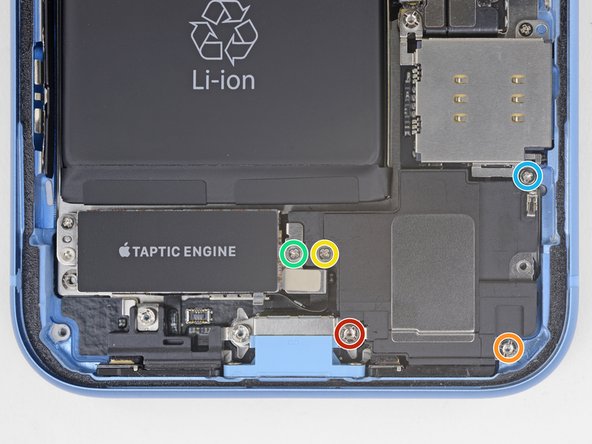
-
- پنج پیچی که بلندگوی پایینی را محکم می کند را باز کنید:
- یک پیچ 2.8 میلی متری ایستاده
- پیچ های ایستاده بهتر است با استفاده از درایور یا بیت درایور اختصاصی جدا شوند.
- در یک پیچ گوشتی کوچک، یک پیچ گوشتی سر مسطح کوچک این کار را انجام می دهد – اما برای اطمینان از اینکه لغزش نمی کند و به اجزای اطراف آسیب نمی زند، احتیاط بیشتری به خرج دهید.
- یک پیچ 2.3 میلی متری ایستاده
- یک عدد پیچ فیلیپس 2.3 میلی متری
- یک عدد پیچ فیلیپس 1.8 میلی متری
- یک عدد پیچ فیلیپس 1.6 میلی متری
مرحله 30


-
- براکت کوچک گوشه سمت راست بالای اسپیکر را بردارید.
- پوشش کانکتور Taptic Engine را بردارید.
مرحله 31


-
- یک اسپاگر را زیر لبه بالایی اسپیکر نزدیک لبه قاب آیفون قرار دهید.
- به آرامی لبه بالایی اسپیکر را بلند کنید.
مرحله 32



-
- اسپیکر را از لبه های کناری آن بگیرید و آن را به پهلو تکان دهید و چسبی که آن را به لبه پایینی آیفون محکم می کند، جدا کنید.
- اسپیکر را از لبه پایینی آیفون جدا کنید تا واشر چسب جدا شود.
مرحله 33


-
- بلندگو را بردارید
- واشر چسب بلندگو قابل استفاده مجدد نیست. باقی مانده چسب را با موچین جدا کنید.
- برای کمک به محافظت در برابر نفوذ آب و گرد و غبار، واشر چسب را در حین مونتاژ مجدد تعویض کنید. محل را با کمی ایزوپروپیل الکل و یک پارچه بدون پرز یا فیلتر قهوه تمیز کنید تا واشر به درستی بچسبد. یک واشر جدید روی اسپیکر نصب کنید و سپس بلندگو را نصب کنید.
مرحله 34 تاپتیک موتور

-
- دو پیچ فیلیپس 1.8 میلیمتری را که موتور تاپتیک را محکم میکنند، باز کنید.
مرحله 35


-
- برای جدا کردن کابل انعطاف پذیر Taptic Engine، از یک اسپاگر استفاده کنید و آن را مستقیماً از سوکت به سمت بالا جدا کنید.
مرحله 36

-
- موتور Taptic را بردارید.
مرحله 37 باتری

-
- باتری آیفون XR به وسیله چهار تکه چسب کشش – دو قطعه در دو طرف باتری – به قاب پشتی محکم می شود.
- هر تکه چسب دارای یک زبانه کششی مشکی در انتهای آن است که کمی به لبه کناری باتری چسبیده است.
مرحله 38



-
- اولین زبانه چسب باتری را از لبه سمت راست پایین باتری جدا کنید.
- مراقب باشید باتری را با ابزار تیز ضربه نزنید. باتری سوراخ شده ممکن است مواد شیمیایی خطرناکی نشت کند یا آتش بگیرد.
مرحله 39



-
- در طول این روش سعی کنید نوارهای چسب را صاف و بدون چروک نگه دارید. نوارهای پیچ خورده یا چروکیده به جای بیرون کشیدن تمیز به هم می چسبند و می شکنند.
- علاوه بر این، هنگام کشیدن نوارها، باتری را فشار ندهید. فشار دادن روی باتری باعث ایجاد نقاط فشاری می شود که می توانند چسب را گیر کرده و بشکنند.
- به آرامی یک زبانه چسب باتری را از باتری دور کنید و به سمت پایین آیفون بکشید.
- به طور پیوسته بکشید، کشش ثابت را روی نوار نگه دارید تا زمانی که از بین باتری و قاب پشتی خارج شود. برای بهترین نتیجه، نوار را تا حد ممکن با زاویه کمتری بکشید ، بدون اینکه آن را روی هیچ یک از اجزای دیگر آیفون گیر کنید.
- این نوار تا چندین برابر طول اصلی خود کشیده می شود. به کشیدن ادامه دهید و در صورت لزوم نوار را در نزدیکی باتری بگیرید.
- اگر زبانههای چسب باتری در طول فرآیند برداشتن شکسته شد، از انگشتان یا موچینهای خود برای بازیابی طول باقیمانده چسب استفاده کنید و به کشیدن ادامه دهید.
- اگر هر یک از نوارهای چسب زیر باتری شکسته و قابل بازیابی نیست، سعی کنید نوارهای باقیمانده را بردارید و سپس طبق دستورالعمل زیر عمل کنید.
مرحله 40


-
- مراحل بالا را تکرار کنید تا سه نوار چسب باقی مانده را بردارید.
- هنگام برداشتن نوار نهایی، مطمئن شوید که باتری را نگه دارید، در غیر این صورت ممکن است به طور غیرمنتظره ای از آیفون خارج شود.
- اگر تمام نوارهای چسب را با موفقیت حذف کردید، مرحله بعدی را نادیده بگیرید.
- اگر چسب زیر باتری شکسته و قابل بازیابی نیست، چند قطره ایزوپروپیل الکل با غلظت بالا (بیش از 90 درصد) را در زیر لبه باتری در ناحیه نوار چسب شکسته بمالید.
- حدود یک دقیقه صبر کنید تا محلول الکل چسب را ضعیف کند. از انتهای صاف یک اسپاگر برای بلند کردن آرام باتری استفاده کنید.
- سعی نکنید به زور باتری را خارج کنید. در صورت نیاز، چند قطره دیگر الکل بمالید تا چسب بیشتر ضعیف شود. هرگز باتری را با ابزار پرز خود تغییر شکل یا سوراخ نکنید.
- مراقب باشید به کابل های نواری یا سیم پیچ شارژ بی سیم مستقیماً زیر باتری آسیب نرسانید.
- برای یک روش جایگزین برای جدا کردن باتری، به مرحله بعدی زیر ادامه دهید .
مرحله 41 روش جایگزین برای جدا کردن باتری از کیس


-
- اگر هر یک از نوارهای چسب پاره شد و باتری به قاب پشتی چسبیده بود، یک iOpener تهیه کنید یا از سشوار برای گرم کردن قاب پشتی به طور مستقیم پشت باتری استفاده کنید. این به نرم شدن چسب کمک می کند.
- آیفون را تا زمانی گرم کنید که قاب پشتی آن برای لمس راحت کمی داغ شود. آیفون را بیش از حد گرم نکنید، در غیر این صورت ممکن است به طور تصادفی باتری آن مشتعل شود.
- آیفون را برگردانید و یک قطعه سیم محکم (مانند نخ دندان یا یک سیم نازک گیتار) را زیر باتری قرار دهید.
- انتهای نخ را دور یک پارچه بپیچید (یا دستکش بپوشید) تا از انگشتان خود محافظت کنید.
- ریسمان را از یک طرف به طرف دیگر در تمام طول باتری با یک حرکت اره بکشید تا چسب جدا شود. این ممکن است کمی طول بکشد زیرا چسب به کندی تغییر شکل می دهد، اما با صبر و حوصله آزاد می شود. باتری را تغییر شکل داده یا آسیب ندهید.
- اگر میخواهید از ابزارهای قیچی برای بلند کردن باتری از آیفون استفاده کنید، بسیار احتیاط کنید یا ممکن است به کابلهای نواری یا سیمپیچ شارژ بیسیم مستقیماً زیر باتری آسیب برسانید.
مرحله 42

-
- باتری را از آیفون خارج کنید.
- اگر محلول الکلی در گوشی باقی مانده است، قبل از نصب باتری جدید، آن را با دقت پاک کنید یا اجازه دهید در هوا خشک شود.
- قبل از نصب باتری جدید، موتور Taptic و بلندگو را دوباره نصب کنید. این کمک می کند که باتری در هنگام نصب به درستی تراز شود.
- قبل از اینکه باتری جایگزین را بچسبانید، به طور موقت کانکتور باتری را به سوکت مادربرد وصل کنید. این تضمین می کند که باتری به درستی در قسمت شکاف خود قرار گرفته است.
- باتری را بچسبانید، آن را جدا کنید و به مونتاژ مجدد دستگاه خود ادامه دهید.
- اگر باتری جدیدتان چسب از قبل نصب نشده است، برای تعویض نوارهای چسب به این راهنما مراجعه کنید.
- پس از مونتاژ مجدد یک راه اندازی مجدد نیرو انجام دهید . این می تواند از چندین مشکل جلوگیری کند و عیب یابی را ساده کند.
نتیجه
قطعه جایگزین جدید خود را با قطعه اصلی مقایسه کنید—ممکن است لازم باشد قبل از نصب، اجزای باقی مانده را انتقال دهید یا پشتی های چسب را از قطعه جدید جدا کنید.
برای مونتاژ مجدد دستگاه خود، مراحل بالا را به ترتیب معکوس دنبال کنید.
زباله های الکترونیکی خود را به یک بازیافت دارای گواهی R2 یا e-Stewards ببرید .
تعمیر طبق برنامه پیش نرفت؟ برای راهنمایی عیبیابی، انجمن پاسخهای ما را بررسی کنید .
سلام و صبح بخیر لطفاً می خواستم بدانم آیا باتری آیفون 8 در آیفون XR قابل تعمیر است؟
لرد اوسی بواتنگ جونیور – 26 جولای 2019 پاسخ
مطمئن نیستید که چه میپرسید. اگر بپرسید که آیا باتری آیفون 8 در Xr قرار می گیرد یا بالعکس، پاسخ منفی است.
پس از تعویض باتری، سلامت باتری غیرفعال می شود. آیا بازنشانی کارخانه سلامت باتری را دوباره فعال می کند؟
سلام جون
متأسفانه، اپل سلامت باتری را برای تعمیر باتری غیر اپل غیرفعال می کند. حتماً این را به مقدمه راهنما اضافه خواهم کرد.
در مورد پیام تکراری دائمی که “نمی توان بررسی کرد که باتری واقعی است یا نه” چه می شود. آیا نمایش آن روی صفحه متوقف می شود؟
تعویض باتری آیفون XR
معرفی
به مرحله 1 بروید
باتریهای آیفون با استفاده از بین میروند – با گذشت زمان، توانایی خود را برای نگه داشتن شارژ کامل از دست میدهند. باتریهای اپل 80 درصد ظرفیت خود را تا 500 چرخه شارژ نگه میدارند که برای اکثر کاربران تقریباً 18 تا 24 ماه دوام میآورد. هنگامی که ترکیب شیمیایی باتری شما کاهش می یابد، ممکن است باعث کند آیفون شما نیز کندتر کار کند. از این راهنما برای تعویض باتری و بازگرداندن عملکرد کامل آیفون خود استفاده کنید.
اگر باتری شما متورم شده است، اقدامات احتیاطی مناسب را انجام دهید .
توجه : پس از تعمیر، آیفون شما ممکن است هشداری در مورد «اصالت» باتری نشان دهد، حتی در صورت استفاده از قطعات اصلی اپل. اگر آیفون شما به طور معمول کار می کند، می توانید با خیال راحت هشدار را نادیده بگیرید.
بخش “سلامت باتری” پس از تعویض باتری نمایش داده نمی شود. هنگامی که خودتان باتری را تعویض می کنید، اپل این عملکرد را غیرفعال می کند.
برای عملکرد بهینه، پس از تکمیل این راهنما، باتری تازه نصب شده خود را کالیبره کنید : آن را تا 100 درصد شارژ کنید و حداقل دو ساعت دیگر به شارژ کردن آن ادامه دهید. سپس از آیفون خود استفاده کنید تا زمانی که به دلیل باتری کم خاموش شود. در نهایت آن را بدون وقفه تا 100 درصد شارژ کنید.
مرحله 1 پیچ های پنتالوب را بردارید
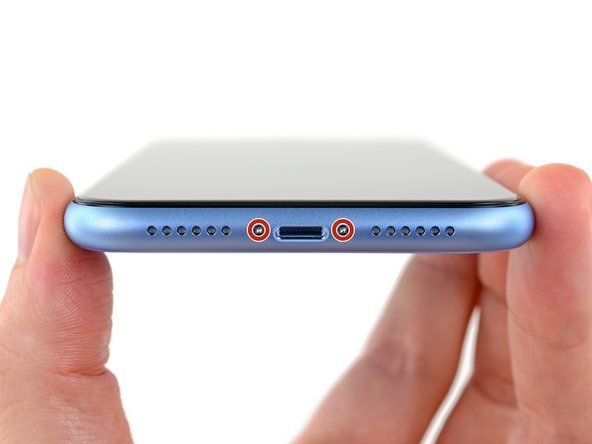

-
- قبل از شروع، باتری آیفون خود را زیر 25 درصد خالی کنید. یک باتری لیتیوم یون شارژ شده در صورت سوراخ شدن تصادفی می تواند آتش بگیرد و/یا منفجر شود.
- قبل از شروع جداسازی، آیفون خود را خاموش کنید.
- دو پیچ پنتالوبی 6.7 میلی متری لبه پایینی آیفون را باز کنید.
- باز کردن آیفون، مهر و موم های ضد آب آن را به خطر می اندازد. قبل از اینکه این مرحله را پشت سر بگذارید، مهر و موم های جایگزین را آماده کنید، یا اگر آیفون خود را بدون تعویض مهر و موم دوباره سرهم می کنید، مراقب باشید که در معرض مایع قرار نگیرید.
- یک واشر لاستیکی مشکی درست در زیر سر روی هر پیچ پنتالوبی وجود دارد. برای حداکثر محافظت در برابر گرد و غبار و مایعات، وضعیت واشرها را بررسی کنید یا در هنگام مونتاژ مجدد، پیچ ها را تعویض کنید.
مرحله 2 انتخاب های آغازین خود را علامت گذاری کنید


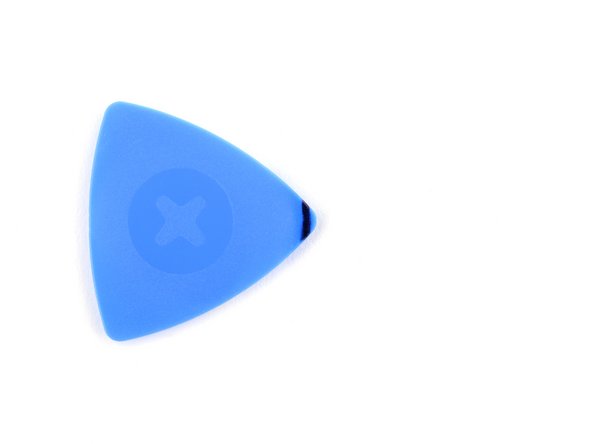
-
- اگر بیش از حد قرار داده شود، یک انتخاب باز می تواند به دستگاه شما آسیب برساند. این مرحله را دنبال کنید تا انتخاب خود را علامت بزنید و از آسیب جلوگیری کنید.
- 3 میلی متر از نوک آن را اندازه بگیرید و با یک نشانگر دائمی سوراخ باز را علامت بزنید.
- همچنین می توانید گوشه های دیگر پیک را با اندازه های مختلف علامت گذاری کنید.
- از طرف دیگر، یک سکه را با نوار چسب در فاصله 3 میلی متری از نوک آن بچسبانید.
مرحله 3 روی هر شکافی نوار بچسبانید



-
- اگر صفحه نمایش آیفون شما ترک خورده است، از شکستگی بیشتر جلوگیری کنید و با چسباندن روی شیشه از آسیب بدنی در حین تعمیر جلوگیری کنید.
- نوارهای چسب بسته بندی شفاف را روی صفحه آیفون قرار دهید تا تمام صورت پوشانده شود.
- از عینک ایمنی استفاده کنید تا از چشمان خود در برابر هرگونه لرزش شیشه ای در طول تعمیر محافظت کنید.
- اگر در مراحل بعدی نتوانستید ساکشن کاپ را بچسبانید، یک تکه چسب محکم (مانند نوار چسب) را در یک دسته تا کنید و به جای آن صفحه را با آن بلند کنید.
- اگر همه چیز شکست خورد، می توانید ساکشن کاپ را روی صفحه نمایش بچسبانید.
مرحله 4 دستورالعمل ضد گیره



-
- سه مرحله بعدی Anti-Clamp را نشان میدهد، ابزاری که ما برای آسانتر کردن فرآیند باز کردن طراحی کردهایم. اگر از Anti-Clamp استفاده نمی کنید، سه مرحله را برای یک روش جایگزین نادیده بگیرید.
- برای دستورالعمل های کامل در مورد نحوه استفاده از ضد گیره، این راهنما را بررسی کنید .
- دستگیره آبی رنگ را به سمت عقب بکشید تا بازوهای Anti-Clamp باز شوند.
- بازوها را روی لبه چپ یا راست آیفون خود بکشید.
- ساکشن کاپ ها را نزدیک لبه پایین آیفون قرار دهید – یکی در جلو و دیگری در پشت.
- فنجان ها را به هم فشار دهید تا محل مورد نظر مکش شود.
- اگر متوجه شدید که سطح آیفون شما خیلی لغزنده است که Anti-Clamp نمی تواند روی آن بماند، می توانید از نوار چسب برای ایجاد یک سطح محکم تر استفاده کنید.
مرحله 5



-
- دسته آبی را به سمت جلو بکشید تا بازوها قفل شوند.
- دسته را در جهت عقربه های ساعت 360 درجه یا تا زمانی که فنجان ها شروع به کشیده شدن کنند بچرخانید.
- اطمینان حاصل کنید که مکنده ها در یک راستا با یکدیگر قرار دارند. اگر شروع به لیز خوردن از تراز کردند، ساکشن کاپ ها را کمی شل کنید و بازوها را دوباره مرتب کنید.
مرحله 6



-
- یک iOpener را گرم کنید و آن را از بازوهای Anti-Clamp عبور دهید.
- همچنین میتوانید از سشوار ، تفنگ حرارتی یا صفحه داغ استفاده کنید – اما گرمای شدید میتواند به نمایشگر و/یا باتری داخلی آسیب برساند، بنابراین با احتیاط ادامه دهید.
- iOpener را تا کنید تا در لبه پایینی آیفون قرار گیرد.
- یک دقیقه صبر کنید تا چسب فرصتی برای رها شدن و ایجاد شکاف باز شود.
- یک کلید بازشو زیر صفحه نمایش و قاب پلاستیکی قرار دهید، نه خود صفحه .
- اگر ضد گیره شکاف کافی ایجاد نمی کند، حرارت بیشتری را به ناحیه اعمال کنید و دسته را یک چهارم دور بچرخانید.
- بیش از یک ربع دور در یک زمان نچرخید و بین پیچ ها یک دقیقه صبر کنید. بگذارید Anti-Camp و زمان کار را برای شما انجام دهند.
- از سه مرحله بعدی بگذرید.
مرحله 7 صفحه را گرم کنید

-
- گرم کردن لبه پایینی آیفون به نرم شدن چسب محافظ صفحه نمایش کمک می کند و باز شدن آن را آسان تر می کند.
- از یک سشوار یا تفنگ حرارتی استفاده کنید یا یک iOpener آماده کنید و آن را به مدت حدود یک دقیقه روی لبه پایینی آیفون قرار دهید تا چسب زیر آن نرم شود.
مرحله 8


-
- اگر از یک دسته مکش استفاده میکنید، آن را روی لبه پایینی گوشی قرار دهید و در عین حال از قسمت خمیده شیشه اجتناب کنید.
مرحله 9 صفحه نمایش را کمی بلند کنید



-
- ساکشن کاپ را با فشار ثابت و محکم به سمت بالا بکشید تا فاصله کمی بین پانل جلو و قاب عقب ایجاد شود.
- یک کلید بازشو زیر صفحه نمایش و قاب پلاستیکی قرار دهید نه خود صفحه .
- چسب ضد آب که صفحه نمایش را در جای خود نگه می دارد بسیار قوی است. ایجاد این شکاف اولیه به مقدار قابل توجهی نیرو نیاز دارد. اگر برای باز کردن شکاف مشکل دارید، حرارت بیشتری اعمال کنید و صفحه را به آرامی بالا و پایین تکان دهید تا چسب ضعیف شود تا جایی که شکاف کافی برای وارد کردن ابزار ایجاد کنید.
مرحله 10 چسب صفحه را جدا کنید



-
- کلید باز را در گوشه پایین سمت چپ و به سمت لبه سمت چپ آیفون بکشید و از طریق چسب نگهدارنده نمایشگر در جای خود برش دهید.
- پیک خود را بیش از 3 میلی متر وارد نکنید، زیرا ممکن است به قطعات داخلی آسیب برساند.
مرحله 11 اطلاعات صفحه

-
- کابل های ظریفی در لبه سمت راست آیفون شما وجود دارد. انتخاب خود را در اینجا وارد نکنید ، زیرا ممکن است به کابل ها آسیب برسانید.
مرحله 12



-
- انتخاب خود را مجدداً در لبه پایینی آیفون قرار دهید و آن را در سمت راست به سمت بالا بلغزانید تا به جدا کردن چسب ادامه دهید.
- انتخاب خود را بیش از 3 میلی متر وارد نکنید، زیرا ممکن است کابل های نمایشگر را انتخاب کنید.
مرحله 13



-
- لبه بالایی نمایشگر با چسب و گیره محکم شده است.
- در حالی که به آرامی نمایشگر را در جهت درگاه لایتنینگ به سمت پایین بکشید یا تکان دهید، کلید باز را در گوشه بالای نمایشگر بلغزانید.
- اگر از زور زیاد استفاده کنید گیره ها می شکند. با دقت کار کنید و صبور باشید.
- پیک خود را بیشتر از 3 میلی متر وارد نکنید، زیرا ممکن است به آرایه سنسور پانل جلو آسیب وارد کنید.
- پیک را به گوشه مقابل بلغزانید و چسب باقیمانده را که صفحه نمایش را محکم می کند برش دهید.
مرحله 14
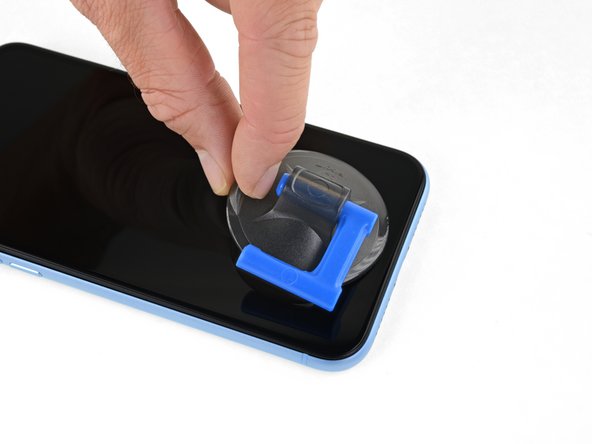
-
- نوک کوچک ساکشن کاپ را بکشید تا از پنل جلویی جدا شود.
مرحله 15 آیفون را باز کنید



-
- آیفون را با چرخاندن نمایشگر از سمت چپ به سمت بالا، مانند جلد پشت کتاب، باز کنید.
- هنوز سعی نکنید نمایشگر را به طور کامل جدا کنید، زیرا چندین کابل نواری شکننده همچنان آن را به برد منطقی آیفون متصل می کنند.
- هنگام کار با تلفن، نمایشگر را به چیزی تکیه دهید تا آن را نگه دارید.
- در حین مونتاژ مجدد، نمایشگر را در موقعیت خود قرار دهید، گیره ها را در امتداد لبه بالایی تراز کنید، و قبل از اینکه بقیه قسمت های نمایشگر را پایین بیاورید، لبه بالایی را به دقت فشار دهید. اگر به راحتی در جای خود کلیک نمی کند، وضعیت گیره ها را در اطراف محیط نمایشگر بررسی کنید و مطمئن شوید که خم نشده اند.
مرحله 16 درپوش کانکتور باتری را باز کنید


-
- سه پیچ 1.2 میلی متری Y000 که براکت پوشش کانکتور باتری را محکم می کند را باز کنید.
- براکت را بردارید.
- در طول این تعمیر، هر پیچ را دنبال کنید و مطمئن شوید که دقیقاً از همان جایی که آمده است برمی گردد تا به آیفون شما آسیب نرسد.
- در حین مونتاژ مجدد، این نکته خوبی برای روشن کردن آیفون و آزمایش تمام عملکردها قبل از اینکه صفحه نمایش را در جای خود ببندید، است. قبل از ادامه کار، مطمئن شوید که آیفون خود را به طور کامل خاموش کنید.
مرحله 17 باتری را جدا کنید


-
- از نقطه اسپاجر برای بیرون آوردن کانکتور باتری مستقیماً از سوکت آن استفاده کنید.
- سعی کنید به مهر و موم سیلیکونی مشکی اطراف این و سایر اتصالات برد آسیب نرسانید. این مهر و موم محافظت بیشتری در برابر نفوذ آب و گرد و غبار ایجاد می کند.
- کانکتور را کمی دورتر از برد منطقی خم کنید تا از تماس تصادفی آن با سوکت و تامین برق گوشی در حین تعمیر جلوگیری کنید.
مرحله 18 پوشش کانکتور نمایشگر را باز کنید
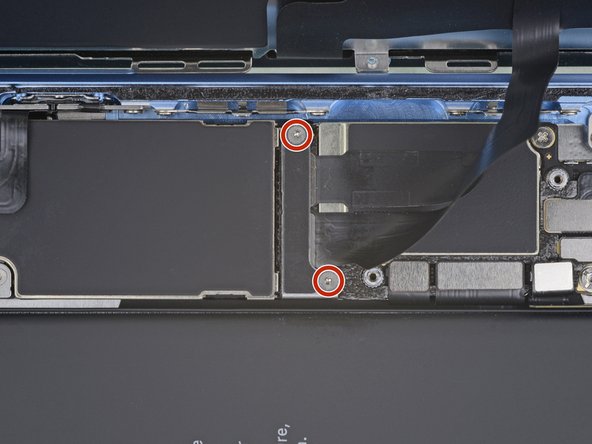

-
- دو پیچ 1.2 میلی متری Y000 را که براکت کانکتور نمایشگر را محکم می کنند باز کنید.
- براکت را بردارید.
مرحله 19 دیجیتایزر را جدا کنید


-
- از نوک اسپاجر برای باز کردن و جدا کردن کابل دیجیتایزر استفاده کنید.
- برای اتصال مجدد کانکتورهای فشاری مانند این، یک طرف را به دقت تراز کنید و فشار دهید تا در جای خود قرار گیرد، سپس در طرف دیگر تکرار کنید. وسط را فشار ندهید. اگر کانکتور اشتباه باشد، پین ها خم می شوند و باعث آسیب دائمی می شوند.
- اگر قسمتی از صفحهنمایش پس از تعمیر به لمس پاسخ نمیدهد، باتری را جدا کرده و سپس این کانکتور را مجدداً در جای خود قرار دهید و مطمئن شوید که کاملاً در جای خود قرار میگیرد و غبار یا مانع دیگری در سوکت وجود ندارد.
مرحله 20 صفحه نمایش را جدا کنید


-
- از نوک اسپاجر برای جدا کردن رابط کابل نمایشگر استفاده کنید.
مرحله 21 پوشش کانکتور برد منطقی را باز کنید


-
- پنج پیچی که براکت کانکتور برد منطقی را به قاب پشتی محکم می کند را باز کنید:
- یک پیچ فیلیپس #000 1.3 میلی متری
- یک پیچ فیلیپس #000 1.5 میلی متری
- سه پیچ 1.2 میلی متری Y000
- براکت را بردارید.
- مراقب باشید که براکت کوچکتر را که روی لبه بسته شده گم نکنید . با یک گیره کوچک محکم می شود و به راحتی می توان به طور تصادفی از براکت بزرگتر جدا شد.
مرحله 22 سنسورهای جلو را جدا کنید


-
- از نوک یک اسپاجر برای باز کردن کانکتور مجموعه سنسور جلو از سوکت آن استفاده کنید.
مرحله 23 مجموعه نمایشگر را بردارید

-
- مجموعه نمایشگر را بردارید.
- در حین مونتاژ مجدد، اگر می خواهید چسب ضد آب را در اطراف لبه های نمایشگر جایگزین کنید، در اینجا مکث کنید .
مرحله 24 اسپیکر پایین

-
- هفت پیچ محکم کننده براکت زیر موتور و بلندگوی Taptic را باز کنید:
- سه پیچ فیلیپس 1.4 میلی متری
- دو عدد پیچ فیلیپس 1.7 میلی متری
- یک عدد پیچ فیلیپس 1.9 میلی متری
- یک عدد پیچ فیلیپس 1.6 میلی متری
مرحله 25


-
- براکت را از لبه نزدیک به باتری بلند کنید. سعی نکنید آن را به طور کامل جدا کنید، زیرا هنوز از طریق یک کابل انعطاف پذیر کوچک متصل است.
مرحله 26


-
- در حالی که براکت را از راه دور نگه داشته اید، از نقطه یک اسپاگر برای باز کردن و جدا کردن کابل فلکس زیر آن استفاده کنید.
مرحله 27

-
- براکت را بردارید.
مرحله 28


-
- تکه نوار سیاه و مستطیل لاستیکی کوچکی را که پوشش کانکتور Taptic Engine را پوشانده است بردارید.
مرحله 29
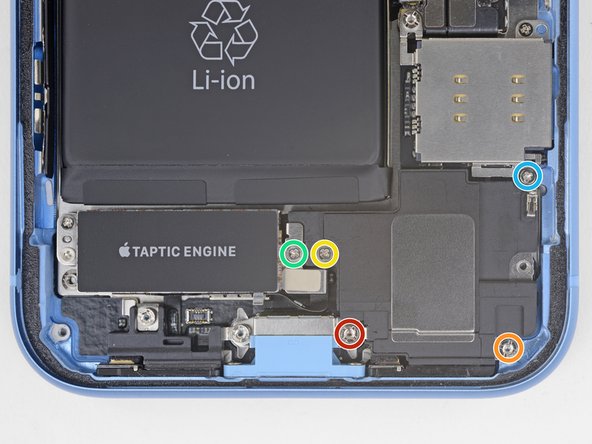
-
- پنج پیچی که بلندگوی پایینی را محکم می کند را باز کنید:
- یک پیچ 2.8 میلی متری ایستاده
- پیچ های ایستاده بهتر است با استفاده از درایور یا بیت درایور اختصاصی جدا شوند.
- در یک پیچ گوشتی کوچک، یک پیچ گوشتی سر مسطح کوچک این کار را انجام می دهد – اما برای اطمینان از اینکه لغزش نمی کند و به اجزای اطراف آسیب نمی زند، احتیاط بیشتری به خرج دهید.
- یک پیچ 2.3 میلی متری ایستاده
- یک عدد پیچ فیلیپس 2.3 میلی متری
- یک عدد پیچ فیلیپس 1.8 میلی متری
- یک عدد پیچ فیلیپس 1.6 میلی متری
مرحله 30


-
- براکت کوچک گوشه سمت راست بالای اسپیکر را بردارید.
- پوشش کانکتور Taptic Engine را بردارید.
مرحله 31


-
- یک اسپاگر را زیر لبه بالایی اسپیکر نزدیک لبه قاب آیفون قرار دهید.
- به آرامی لبه بالایی اسپیکر را بلند کنید.
مرحله 32



-
- اسپیکر را از لبه های کناری آن بگیرید و آن را به پهلو تکان دهید و چسبی که آن را به لبه پایینی آیفون محکم می کند، جدا کنید.
- اسپیکر را از لبه پایینی آیفون جدا کنید تا واشر چسب جدا شود.
مرحله 33


-
- بلندگو را بردارید
- واشر چسب بلندگو قابل استفاده مجدد نیست. باقی مانده چسب را با موچین جدا کنید.
- برای کمک به محافظت در برابر نفوذ آب و گرد و غبار، واشر چسب را در حین مونتاژ مجدد تعویض کنید. محل را با کمی ایزوپروپیل الکل و یک پارچه بدون پرز یا فیلتر قهوه تمیز کنید تا واشر به درستی بچسبد. یک واشر جدید روی اسپیکر نصب کنید و سپس بلندگو را نصب کنید.
مرحله 34 تاپتیک موتور

-
- دو پیچ فیلیپس 1.8 میلیمتری را که موتور تاپتیک را محکم میکنند، باز کنید.
مرحله 35


-
- برای جدا کردن کابل انعطاف پذیر Taptic Engine، از یک اسپاگر استفاده کنید و آن را مستقیماً از سوکت به سمت بالا جدا کنید.
مرحله 36

-
- موتور Taptic را بردارید.
مرحله 37 باتری

-
- باتری آیفون XR به وسیله چهار تکه چسب کشش – دو قطعه در دو طرف باتری – به قاب پشتی محکم می شود.
- هر تکه چسب دارای یک زبانه کششی مشکی در انتهای آن است که کمی به لبه کناری باتری چسبیده است.
مرحله 38



-
- اولین زبانه چسب باتری را از لبه سمت راست پایین باتری جدا کنید.
- مراقب باشید باتری را با ابزار تیز ضربه نزنید. باتری سوراخ شده ممکن است مواد شیمیایی خطرناکی نشت کند یا آتش بگیرد.
مرحله 39



-
- در طول این روش سعی کنید نوارهای چسب را صاف و بدون چروک نگه دارید. نوارهای پیچ خورده یا چروکیده به جای بیرون کشیدن تمیز به هم می چسبند و می شکنند.
- علاوه بر این، هنگام کشیدن نوارها، باتری را فشار ندهید. فشار دادن روی باتری باعث ایجاد نقاط فشاری می شود که می توانند چسب را گیر کرده و بشکنند.
- به آرامی یک زبانه چسب باتری را از باتری دور کنید و به سمت پایین آیفون بکشید.
- به طور پیوسته بکشید، کشش ثابت را روی نوار نگه دارید تا زمانی که از بین باتری و قاب پشتی خارج شود. برای بهترین نتیجه، نوار را تا حد ممکن با زاویه کمتری بکشید ، بدون اینکه آن را روی هیچ یک از اجزای دیگر آیفون گیر کنید.
- این نوار تا چندین برابر طول اصلی خود کشیده می شود. به کشیدن ادامه دهید و در صورت لزوم نوار را در نزدیکی باتری بگیرید.
- اگر زبانههای چسب باتری در طول فرآیند برداشتن شکسته شد، از انگشتان یا موچینهای خود برای بازیابی طول باقیمانده چسب استفاده کنید و به کشیدن ادامه دهید.
- اگر هر یک از نوارهای چسب زیر باتری شکسته و قابل بازیابی نیست، سعی کنید نوارهای باقیمانده را بردارید و سپس طبق دستورالعمل زیر عمل کنید.
مرحله 40


-
- مراحل بالا را تکرار کنید تا سه نوار چسب باقی مانده را بردارید.
- هنگام برداشتن نوار نهایی، مطمئن شوید که باتری را نگه دارید، در غیر این صورت ممکن است به طور غیرمنتظره ای از آیفون خارج شود.
- اگر تمام نوارهای چسب را با موفقیت حذف کردید، مرحله بعدی را نادیده بگیرید.
- اگر چسب زیر باتری شکسته و قابل بازیابی نیست، چند قطره ایزوپروپیل الکل با غلظت بالا (بیش از 90 درصد) را در زیر لبه باتری در ناحیه نوار چسب شکسته بمالید.
- حدود یک دقیقه صبر کنید تا محلول الکل چسب را ضعیف کند. از انتهای صاف یک اسپاگر برای بلند کردن آرام باتری استفاده کنید.
- سعی نکنید به زور باتری را خارج کنید. در صورت نیاز، چند قطره دیگر الکل بمالید تا چسب بیشتر ضعیف شود. هرگز باتری را با ابزار پرز خود تغییر شکل یا سوراخ نکنید.
- مراقب باشید به کابل های نواری یا سیم پیچ شارژ بی سیم مستقیماً زیر باتری آسیب نرسانید.
- برای یک روش جایگزین برای جدا کردن باتری، به مرحله بعدی زیر ادامه دهید .
مرحله 41 روش جایگزین برای جدا کردن باتری از کیس


-
- اگر هر یک از نوارهای چسب پاره شد و باتری به قاب پشتی چسبیده بود، یک iOpener تهیه کنید یا از سشوار برای گرم کردن قاب پشتی به طور مستقیم پشت باتری استفاده کنید. این به نرم شدن چسب کمک می کند.
- آیفون را تا زمانی گرم کنید که قاب پشتی آن برای لمس راحت کمی داغ شود. آیفون را بیش از حد گرم نکنید، در غیر این صورت ممکن است به طور تصادفی باتری آن مشتعل شود.
- آیفون را برگردانید و یک قطعه سیم محکم (مانند نخ دندان یا یک سیم نازک گیتار) را زیر باتری قرار دهید.
- انتهای نخ را دور یک پارچه بپیچید (یا دستکش بپوشید) تا از انگشتان خود محافظت کنید.
- ریسمان را از یک طرف به طرف دیگر در تمام طول باتری با یک حرکت اره بکشید تا چسب جدا شود. این ممکن است کمی طول بکشد زیرا چسب به کندی تغییر شکل می دهد، اما با صبر و حوصله آزاد می شود. باتری را تغییر شکل داده یا آسیب ندهید.
- اگر میخواهید از ابزارهای قیچی برای بلند کردن باتری از آیفون استفاده کنید، بسیار احتیاط کنید یا ممکن است به کابلهای نواری یا سیمپیچ شارژ بیسیم مستقیماً زیر باتری آسیب برسانید.
مرحله 42

-
- باتری را از آیفون خارج کنید.
- اگر محلول الکلی در گوشی باقی مانده است، قبل از نصب باتری جدید، آن را با دقت پاک کنید یا اجازه دهید در هوا خشک شود.
- قبل از نصب باتری جدید، موتور Taptic و بلندگو را دوباره نصب کنید. این کمک می کند که باتری در هنگام نصب به درستی تراز شود.
- قبل از اینکه باتری جایگزین را بچسبانید، به طور موقت کانکتور باتری را به سوکت مادربرد وصل کنید. این تضمین می کند که باتری به درستی در قسمت شکاف خود قرار گرفته است.
- باتری را بچسبانید، آن را جدا کنید و به مونتاژ مجدد دستگاه خود ادامه دهید.
- اگر باتری جدیدتان چسب از قبل نصب نشده است، برای تعویض نوارهای چسب به این راهنما مراجعه کنید.
- پس از مونتاژ مجدد یک راه اندازی مجدد نیرو انجام دهید . این می تواند از چندین مشکل جلوگیری کند و عیب یابی را ساده کند.
نتیجه
قطعه جایگزین جدید خود را با قطعه اصلی مقایسه کنید—ممکن است لازم باشد قبل از نصب، اجزای باقی مانده را انتقال دهید یا پشتی های چسب را از قطعه جدید جدا کنید.
برای مونتاژ مجدد دستگاه خود، مراحل بالا را به ترتیب معکوس دنبال کنید.
زباله های الکترونیکی خود را به یک بازیافت دارای گواهی R2 یا e-Stewards ببرید .
تعمیر طبق برنامه پیش نرفت؟ برای راهنمایی عیبیابی، انجمن پاسخهای ما را بررسی کنید .
سلام و صبح بخیر لطفاً می خواستم بدانم آیا باتری آیفون 8 در آیفون XR قابل تعمیر است؟
لرد اوسی بواتنگ جونیور – 26 جولای 2019 پاسخ
مطمئن نیستید که چه میپرسید. اگر بپرسید که آیا باتری آیفون 8 در Xr قرار می گیرد یا بالعکس، پاسخ منفی است.
پس از تعویض باتری، سلامت باتری غیرفعال می شود. آیا بازنشانی کارخانه سلامت باتری را دوباره فعال می کند؟
سلام جون
متأسفانه، اپل سلامت باتری را برای تعمیر باتری غیر اپل غیرفعال می کند. حتماً این را به مقدمه راهنما اضافه خواهم کرد.
در مورد پیام تکراری دائمی که “نمی توان بررسی کرد که باتری واقعی است یا نه” چه می شود. آیا نمایش آن روی صفحه متوقف می شود؟



























